تحميل برنامج كاميرا اللاب توب ويندوز 10 و 8 و 7 مجاناً

إن عمليات التواصل والشات بالصوت والصورة أو بالرسائل، من خلال المواقع أو عبر منصات التواصل الإجتماعي المعروفة من بين أكثر النشاطات التي تجرى على أجهزة الكمبيوتر واللاب توب، ففي فترة معينة أصبح التواصل المرئي مهيمنا على عالم النت، وعليه أصبح استخدام كاميرا الكمبيوتر ضروريا في هذه العملية.
لكن المشكل هنا هي الصعوبات التي يواجهها الالاف من الأشخاص بخصوص كاميرا الجهاز، إما أنها غير مفعلة أو أن برنامج تشغيل كاميرا الكمبيوتر أو اللاب توب لا تعمل بالكيفية المطلوبة أو لا تعمل نهائيا، إضافة إلى أن برامج تشغيل الكاميرا ضعيف.
مع كثرة هذه المشاكل قمنا بالبحث عن الخيار والحل الذي ستتجاوزن به كل هذا الإزعاج، وهو احد افضل برامج تشغيل كاميرا الكمبيوتر بمزايا رائعة، البرنامج مجاني من خلاله يمكنك اجراء محادثاتك بالفيديو مع الصوت، تستطيع أيضا اجراء عدد من التعديلات على فيديوهاتك بعد تسجيلها.
“تابع طريقة تحميل برنامج تشغيل الكاميرا على اللاب توب والكمبيوتر ويندوز 10 ثم ويندوز7، طريقة تفعيل الكاميرا، تابع بعض التفاصيل الأخرى المهمة خلال الشرح”.
تابع أيضا: تحميل برنامج كاميرا اللاب توب ويندوز 7
تحميل برنامج كاميرا اللاب توب
بما أن الجميع يبحث بشكل مكثف عن برنامج فتح الكاميرا، قررنا البحث عن أكثر البرامج الملائم لجميع أجهزة الكمبيوتر، وبالتالي ستفيد الجميع من تشغيل برنامج تعريف الكاميرا لاب توب، وضمن الكثير من الخيارات المتاحة بعالم الويب وانطلاقا من تجربتنا في الخاصة في البرامج قمنا بانتقاء أحسن أداة لهذه المهمة وهو برنامج WebCamMax.
السبب في اختيارنا للبرنامج أنه قادر على العمل بكفاءة عالية في جميع نسخ الويندوز، ورغم قدمه إلا أنه مازال يشتغل بالكيفية التي يحتاجها المستخدمون، برنامج WebCamMax متاح للتشغيل والتحميل في نسختين الأولى مجانية والتانية مدفوعة مع خيارات تشغيل أكثر، لكن للإشارة فالنسخة المجانية كافية لتحصل على ماتريد من خدمات، لذا تابع معنا طريقة تحميل برنامج كاميرا اللاب توب ويندوز 10، تابع طريقة التثبيت وغيرها من التفاصيل المهمة.
تحميل برنامج كاميرا اللاب توب ويندوز 10
طريقة تنزيل البرنامج على الكمبيوتر بسيطة ولا تتضمن أي تعقيدات، ولك أن تكتشف هذا على النحو الآتي:
الخطوة الأولى/
قم بالتوجه إلى الموقع الرسمي WebCamMax من أجل تحميل البرنامج، ويكفي الضغط هنا.
الخطوة الثانية/
بمجرد الدخول إلى واجهة الموقع كما هو ظاهر لك بالصورة، أمامك النسخة المجانية والمدفوعة للبرنامج، قم النقر أسفل النسخة المجانية free كي تبدء عملية تنزيل WebCamMax للكمبيوتر الخاص بك.
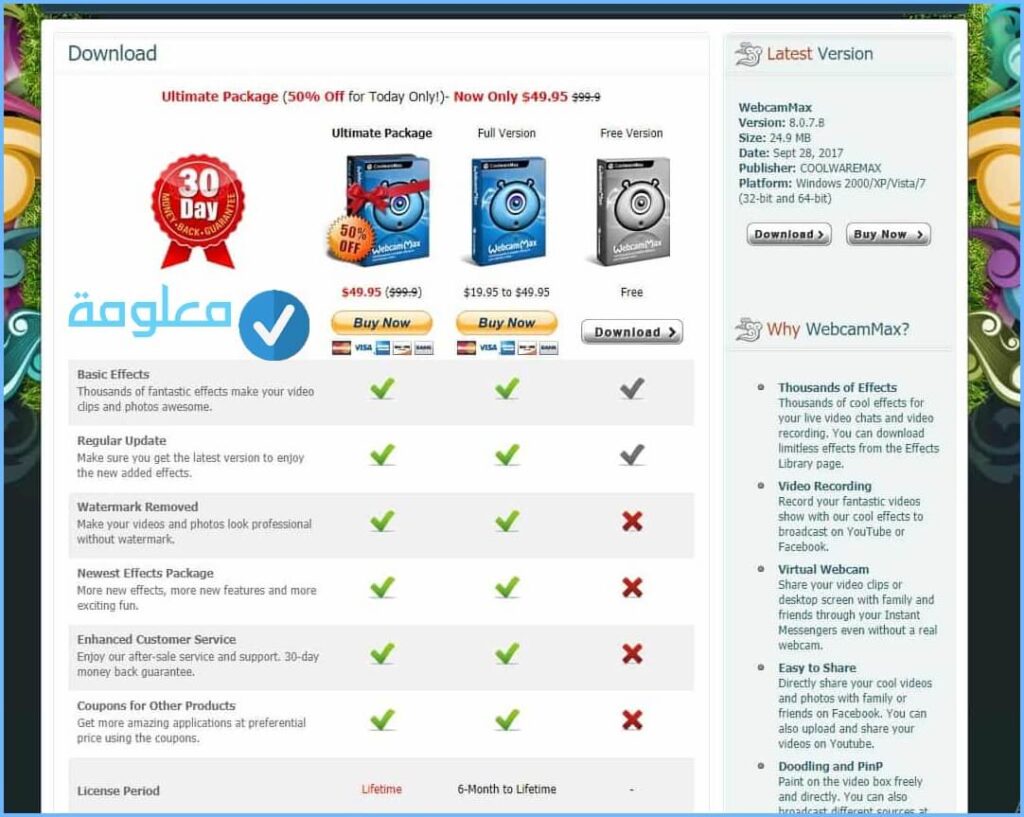
الخطوة الثالثة/
ما أن تنتهي عملية التحميل، تنقر على ملف التحميل لبدء التثبيت، ستظهر لك أول نافدة لتنصيب البرنامج هناك خيار التاليNext أسفل النافدة كما هو مبين بالصورة اسفله قم بالنقر عليه من أجل إمكال مراحل تثبية البرنامج السهلة.
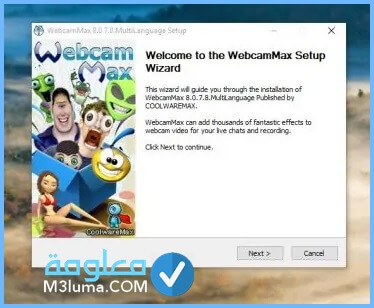
الخطوة الرابعة/
ضمن النافدة التالية سترى عدد من الشروط والأحكام المتعلقة باستخدام WebCamMax على الكمبيوتر، هنا يكفي النقر على مواقف كأي برنامج آخر، لإكمال التثبيت كما في الصورة الضغط على خيار I Agree .
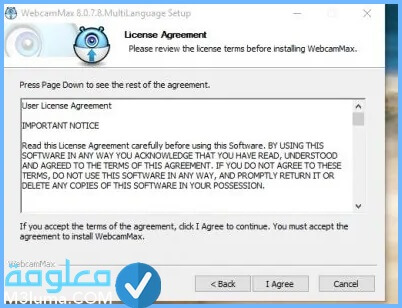
الخطوة الخامسة/
هناك عدد من الخيارات الخاصة بتثبيت البرنامج ضمن الصفحة الموالية، كإظهار أيقونة البرنامج على سطح المكتب وأيقونة في قائمة البداية، هناك يمكنك تخصيص أدوات البرنامج التي تريد أن تحصل عليها، ما أن تنتهي من هذا تقوم بالنقر على خيار Next من جديد لإكما التثبيت .
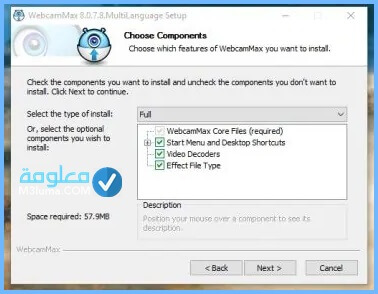
الخطوة السادسة/
آخر نافدة خاصة بالتثبيت، هي بدء عملية تنصيب WebCamMax على الكمبيوتر عن طريق الضغط على خيار Install كما هو مبين لك بالصورة، انتظر لثوان لنهاية التثبيت وباشر تشغيل البرنامج بكل سهولة.
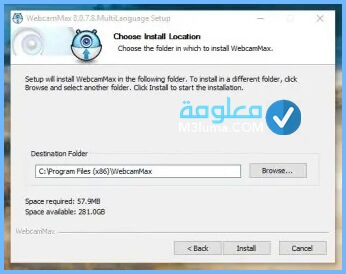
تشغيل برنامج كاميرا للويندوز 10
ما أن تطبيق التعليمات البسيطة التالية حتى يصبح برنامج WebCamMax جاهز للإستخدام، توجه إلى سطح المكتب انقر على ايقونة البرنامج لبدء التشغيل، ستظهر لك الواجهة التي تعلمك بأن البرنامج سيعمل على إدارة كاميرا اللاب توب الخاص بك على جميع المواقع التي قد تستعملها خلال عمليات الشات والمحادثات المرئية.
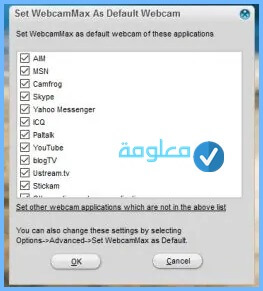
بعدها سترى الواجهة الرئيسية للبرنامج هنا يمكنك بدء انشاء مراسلاتك المرئية مع من تريد عن طريق كاميرا اللاب توب.
WebCamMax يتيح لك تقنية تصوير الفيديوهات الطريفة بواسطة اضافة الفلاتر الواضحة، والتي تعمل على تغيير صوتك وشكلك كذلك من أجل الترفيه أكثر والإستمتاع.
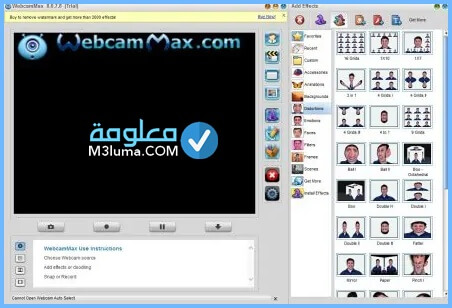
بهذا تكون قد نجحت في عملية تحميل برنامج كاميرا اللاب توب على ويندوز 10 دون صعوبات، يكفي الآن تشغيل البرنامج كما تحب.
تحميل برنامج كاميرا اللاب توب ويندوز 7
كما أشرنا أن برنامج WebCam Max متاح للعمل على كافة الإصدارات الأساسية لنظام تشغيل ويندوز بدءا من نسخة 7، فبعد تجربة البرنامج في كل من ويندوز 10 وويندوز 7 تبين على أنه يعمل بكفاءة عالية وبطريقة مناسبة جعلتنا نقترحه كأفضل خيار تشغيل كاميرا الكمبيوتر للويندوز 7.
لذا فالبرنامج يغنيك من البحث عن أي برامج تشغيل كاميرا للاب توب آخرى، والتي قد لا ترقى بنفس الخدمات التي يقدمها برنامج WebCam Max، لذا ننصح باعتماد نفس البرنامج والذي شرحنا تفاصيله بالفقرة السابقة بالنسبة لمستخدمي ويندوز7، هذا من أجل الحصول على تشغيل أفضل وأكثر سهولة.
- اسم البرنامج برنامج WebCamMax
- نظام التشغيل جميع إصدارات الويندوز
- تقييم الكاتب4.7 من 5 نجوم
- سعر االبرنامج مجانى
تابع أكثر حول الموضوع من هنا: تحميل برنامج كاميرا اللاب توب ويندوز 10 و 7 و 8 Windows
تحميل برنامج الكاميرا للكمبيوتر من ميديا فاير
في حال لم يعمل معك البرنامج الأول المقترح، إليك أقوى البرامج البديلة لتشغيل الكاميرا للاب توب والكمبيوتر، تستطيع تحميل أفضل برنامج بينها، تعرف على كل من مميزات هذه البرامج البديلة، واحصل على افضلها.
برنامج YouCam
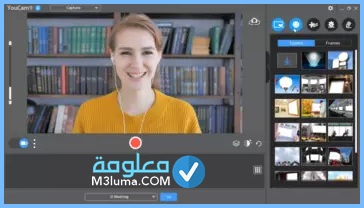
برنامج Mycamمن البرامج المعروف التي يعتمدها الكثير من الأشخاص في تشغيل الكاميرا للاب توب والكمبيوتر بشكل سهل وسلسل، يتيح لك البرنامج الحصول على خدمة اجراء المحادثات المرئية والتواصل مع من تريد عن طريق الكاميرا في بث مباشر، البرنامج جد شهير إذ خصصنا له موضوع به شرح تفصيلي عنه ومميزاته لك أن تطلع عليه إذا أردت من هنا افضل برنامج كاميرا للكمبيوتر.
حسب تجربة المستخدم البرنامج يحضى بسمعة جيدة من حيث الجودة والكفاءة، معظم كتاب الموقع يستعملونه، لهذا طرحناه ضمن أول البرامج البديلة، ولك أن تتعرف على أقوى مزايا التشغيل التي يتيحها.
مميزات برنامج YouCam
من أقوى مزايا البرنامج التالي:
- مجاني لن تجد أي خيار داخي مدفوع
- إلى جانب اجراء المحادثات المرئية، يتيح لك مجموعة من الأدوات لتعديل على التسجل التي تجريه من مؤثرات مرئية التي تستطيع التحكم فيها كما تشاء، واضافتها على شاشة الكاميرا
- يقدم لك البرنامج صلاحية اسعمال عدد من الخيارات الخاصة بالبحث في آن واحد، كاستخدامه على سكايب و hangouts
- متاح للتشغيل والتحميل على كافة أنظمة ويندوز
- يعتمد على واجهة بسيطة واحترافية
تحميل برنامج YouCam
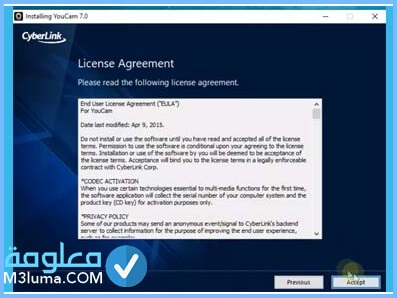
- أول شيء تقوم به هو النقر على رابط التنزيل أسفل الفقرة
- هكذا ستبدء عملية تحميل البرنامج بشكل فوري على الكمبيوتر
- ما ان ينتهي التحميل، اضغط على الملف لبدء التثبيت
- عملية التنصيب عادية تكرار النقر على خيار التالي next الموافقة على شروط الإسنخدام والضغط على انهاء في الأحير.
طريقة تشغيل برنامج YouCam
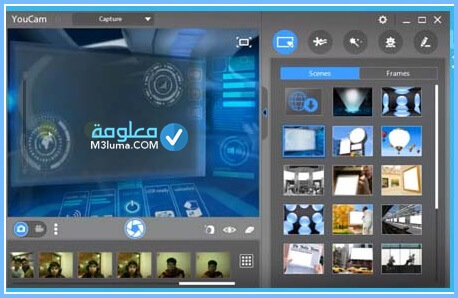
ما أن تنتهي من تنصيب البرنامج على الكمبيوتر أو اللاب توب الخاص بك، يمكنك الآن مباشرة التشغيل:
- اتجه لسطح المكتبر النقر على ايقونة الكاميرا
- انتظر تهيئة البرنامج لثوان، ستظهر لك الواجهة الرئيسية للبرنامج الخاصة بتفعيل الكاميرا
- الآن فعل الكاميرا وباشر اجراء بثك ومراسلاتك المرئية مع اصدقائك وغيرهم، ولك أيضا خيار تسجيل الفيديوهات وحفظها
- البرنامج يمكنك من تشغيل افيديوهات بجودة عالية
برنامج ManyCam
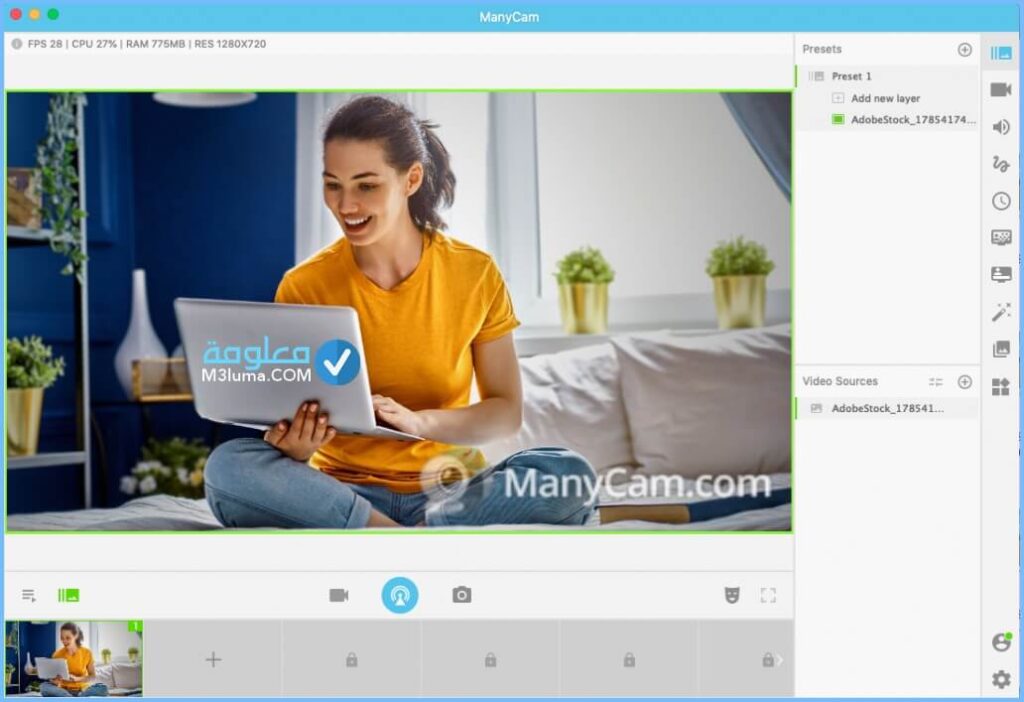
مع ثالث الخيارات المقترحة البديلة عن البرنامج الدي قدمناه في الأعلى، لديك برنامج ManyCam الذي يعمل بكفاءة عالية، بواسطته تستطيع تشغيل كاميرا على جهاز الكمبيوتر الخاص بك لإجراء محادثات مرئية مع من تريد من أي مكان.
من حيث المميزات البرنامج هو الآخر يقدم خيارات تشغيل مجانية رائعة، هناك الالاف من الأشخاص التي تفضل العمل ببرنامج ManyCam لأنه سريع خفيف الحجم ولا يستهلك موارد الجهاز أو يؤثر على آدائه.
مميزات برنامج ManyCam
برنامج ManyCamيأتي بمزايا تشغيل جميلة لك أن تتعرف عليها وفق التالي:
- يمكنك تشغيل الكاميرا بجودة صورة عالية وواضحة، ميزة لن تجدها بباقي البرامج.
- برنامج ManyCam متاح مجانا مع كافة خيارات التشغيل
- سهل الإسخدام مع واجهة تشغيل بخيارات تحكم واضحة
- يعمل على كافة منصات التواصل الإجتماعي والشات كفيس بوك ويوتيوب وغيرها
- يوفر لك البرنامج تقنيات أخرى كتسجيل البث وحفظه وغيرها من الأمور الاخرى.
تحميل برنامج ManyCam
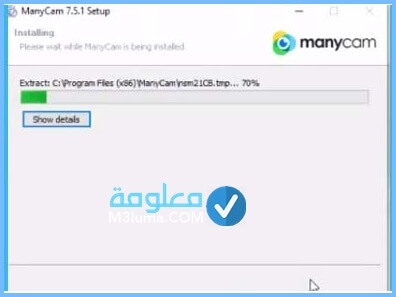
- لتحميل البرنامج يكفي أن تقوم بالنقر على رابط التنزيل أسفل الفقرة
- ستتم عملية التحميل من فروها، لن تستغرق معك سوى ثوان، بعد ان تنتهي قم بالنقر على ملف التحميل وباشر التثبيت بشكل عادي.
- عملية تنصيب البرنامج جد بسيطة كأي برنامج آخر، فقط النقر على الخيارات الواضحة بالنوافد، والضغط على انهاء في الأخير لبدء التشغيل.
كيفية تشغيل برنامج ManyCam
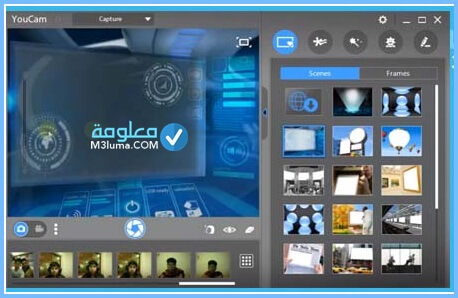
تستطيع تشغيل ManyCam لتشغيل كاميرا اللاب توب وبندوز 7 بكل سهولة، العملية لا تنطوي على صعوبات فقط تتبع بعض التعليمات السهلة مشابهة لما رأينا بالنسبة للبرامج الأخرى، لذا قم ب:
- النقر على ايقونة البرنامج لفته وبدء تشغيله بشكل اتوماتيكي
- لديك خيارات تشغيل متعدد كضبط مستوى الصوت وغيرها ضمن قائمة الإعدادات على اليمين
- اتجه مباشرة إلى خيار الصوت، وقم بضبط الإعدادات حسب استعمالك الشخصي تختار الصوت من السماعة أو من الجهاز
- باقي خيارات التشغيل بسيطة جدا وستتعرف عليها عند تجريب البرنامج.
تشغيل الكاميرا في ويندوز 7 بدون برامج

هنا الأمر لا يتعلق بتنفيد أي تعليمات أو خطوات معقدة، العملية تتوقف فقط على تفعيل كاميرا الكمبيوتر عن طريق التحقق من تعريف الكاميرا الخاص باللاب توب والتأكد من أنها تعمل بالكيفية المطلوبة.
بالنسبة للأشخاص التي تعتمد على ويب كام فمن الضروري التحقق من وجود تثبيت التعريف الخاص بك على جهاز الكمبيوتر أواللاب توب الخاص بك، هذه العملية تستطيع القيام بها بكل سهولة بواسطة القرص المدمج الذي ستحصل عليه عند شرائها أو عن طريق تحميل برنامج تعريفات الكمبيوتر ويندوز 10 و 8 و 7.
آخر علمية تقوم بها تذهب مباشرة إلى قائمة Start ، ثم تجري بحث بسيط عن خيار الكاميرا، سيظهر لك انقر عليه وهكذا تكون قد نجحت في تشغيل الكاميرا على ويندوز 7 دون الإستعانة بخدمات أي برنامج خارجي.
شرح كيفية تفعيل الكاميرا على ويندوز 7
هذا المشكل يعاني منه الكثير من المستخدمين وهو تعريف الكاميرا بنجاح على الويندوز لكن بعد البحث لا تجد ايقونة الكاميرا ضمن قائمة Start ، الحل هنا هو مباشرة عملية تفعيل الكاميرا حتى تستطيع تشغيلها بالكيفية المطلوبة، ولك الطريقة الخاصة بالتفعيل ضمن الخطوات التالية:
الخطوة 1:
قم بالنقر على قائمة ابدء أو Start .من سطح مكتب الكمبيوتر، أو النقر على زر الويندوز بلوحة المفاتيح.
الخطوة 2:
اتجه إلى قسم الإعدادات بالنقر على خيارSettings .
الخطوة 3:
بعدها قم بالنقر على تبويب الخصوصيةPrivacy .
الخطوة 4:
الآن ستجد خيار الكاميرا قم بالنقر عليه وبهذا تكون قد نجحت في تفعيل كاميرا اللاب توب على ويندوز 7 بسهولة تامة .
ختاما
الآن بلغنا نهاية الموضوع الخاص بتحميل برنامج كاميرا اللاب توب، حاولنا تقديم أكثر الخيارات التي ستعمل عند الجميع، فالأهم لدينا هو تمكين المستخدم من الحصول على برنامج تشغيل كاميرا الكمبيوتر لديه من بين كل ما قدمناه من برامج ومقترحات.
الآن يمكن اجراء محادثاتك مع من تريد خارج البلد وداخله عبر برامج تشغيل الكمايرا هذه، ولك أيضا انشاء فيديوهاتك كما تريد ومشاركتها مع اصدقائك، كما يمكنك مشاركتهم الموضوع، واضافة تعليقك بصندوق الوصف.
مع موضوع آخر، شكرا لتتبعكم.











